
你最愛的 Netflix 電影或是影集是哪一部?雖然 Netflix 支援多國語言字幕,但如果你今天想利用追劇來練習自己的英文,只能手動來回的切換字幕,想必是非常的麻煩。今天果仁要來教你如何使用 Mac 在 Chrome 觀看 Netflix 的時候打開雙字幕,大幅提升追劇時的觀看體驗及學習效率。
Netflix 雙字幕外掛安裝教學
Netflix 雙字幕使用步驟一:NflxMultiSubs 外掛程式
》首先用 Mac 打開 Chrome 的線上程式應用商店搜尋「NflxMultiSubs」或是點我前往。
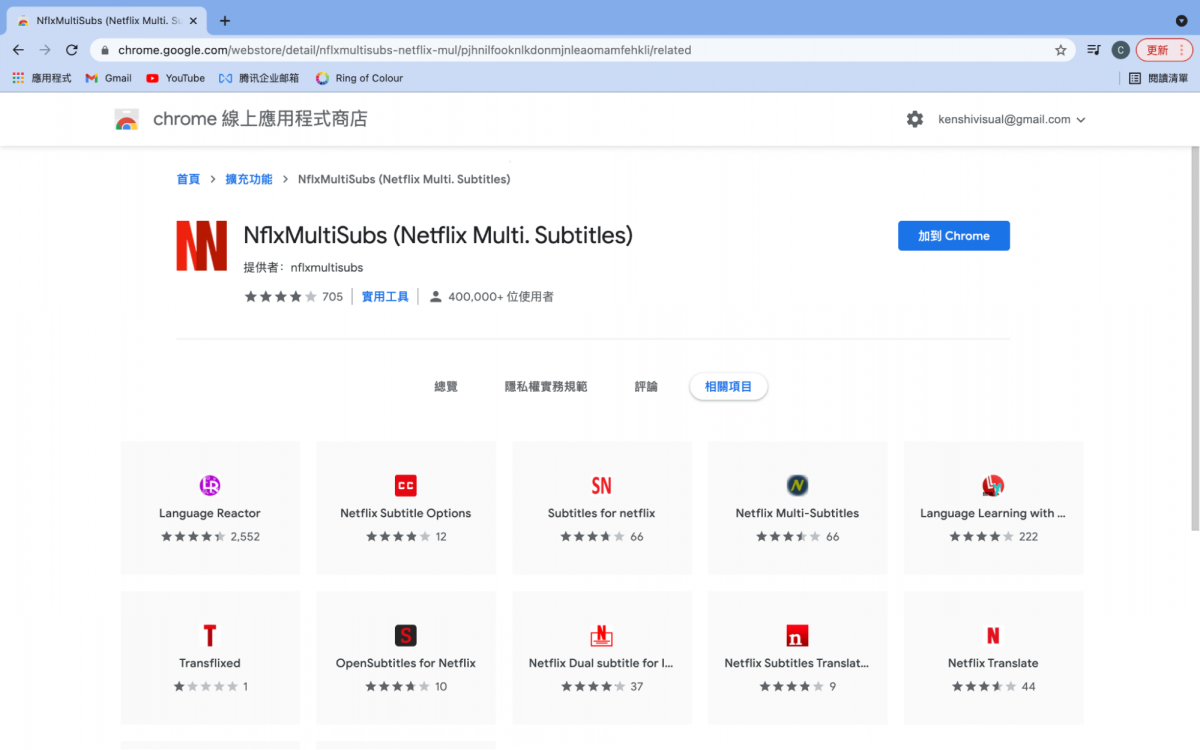
Netflix 雙字幕使用步驟二:將外掛加入 Chrome
》接著點擊「加到 Chrome」並點選「新增擴充功能」
(不安裝就無法開啟雙字幕功能)
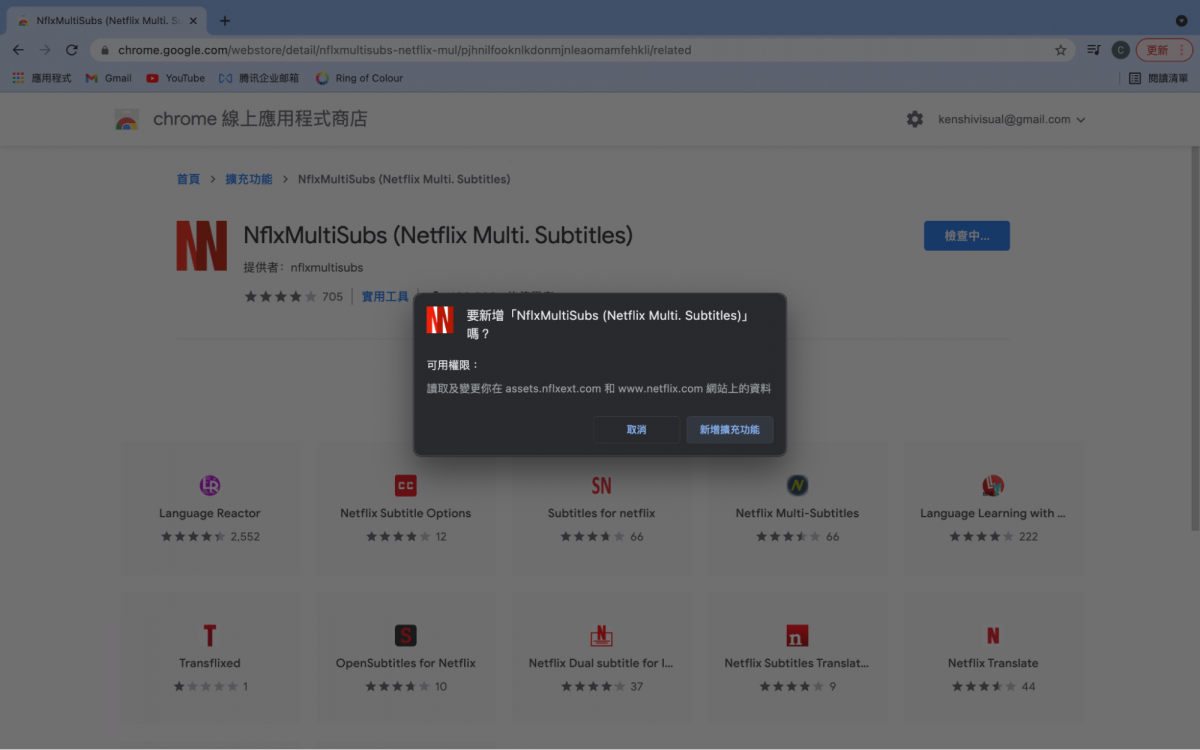
Netflix 雙字幕使用步驟三:開啟 Netflix 雙字幕
》打開 Netflix 選擇一部你正在觀看或是準備觀看的電影、影集
》到字幕設定就可以看到字幕的「繁體中文」會多出第二字幕的選項
(雙字幕有支援多國語言,可以自由切換)
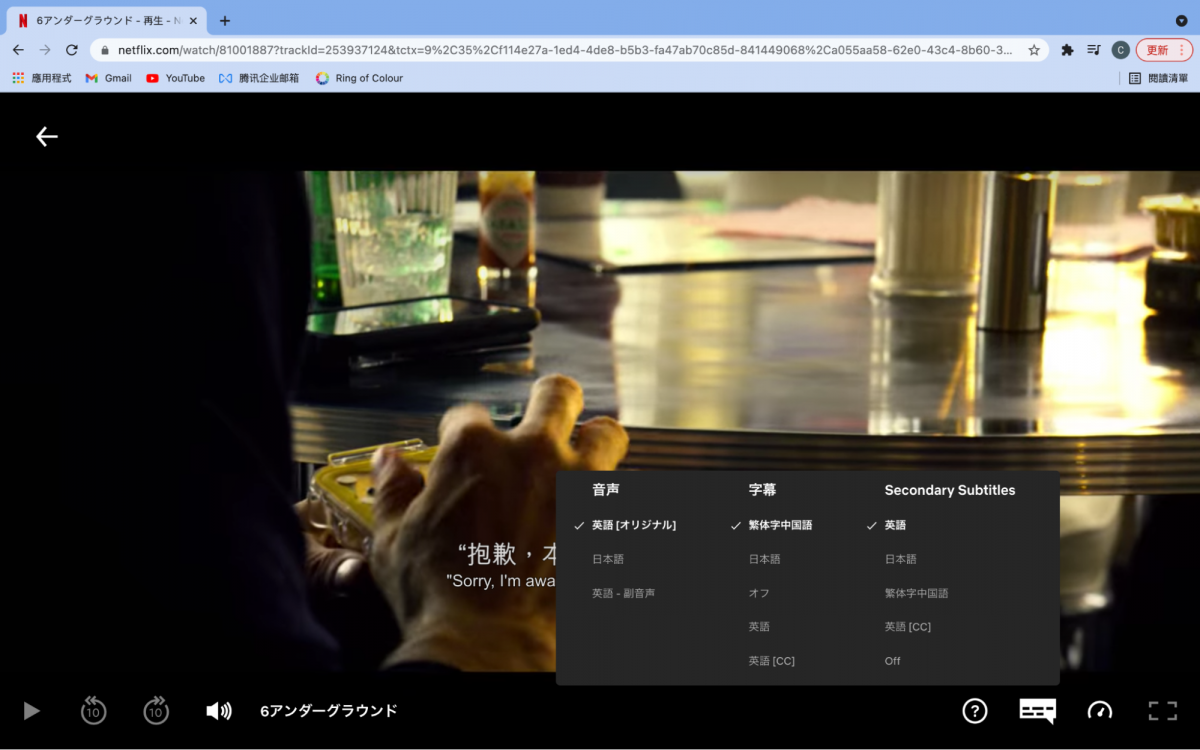
Netflix 雙字幕使用步驟四:設定雙字幕大小
》點選 Chrome 右上角的「擴充功能」圖示
》點擊剛剛安裝的「NflxMultiSubs」圖示
》就可以設定主字幕及第二字幕的大小
( 也可以更改雙字幕顯示位置)
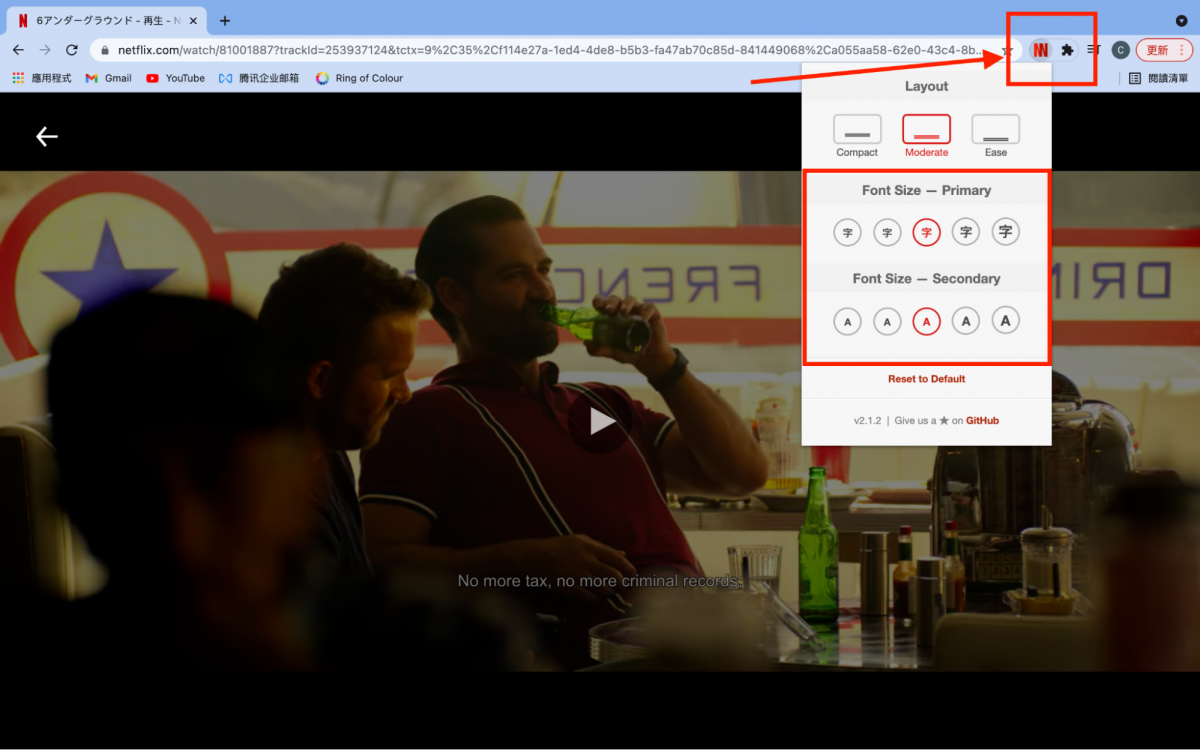
Netflix 雙字幕使用步驟五:開始追劇
》選擇想要觀看的第二字幕。
》如下圖顯示,這樣就完成在 Mac 上面使用 Chrome 開啟 Netflix 的雙字幕了。
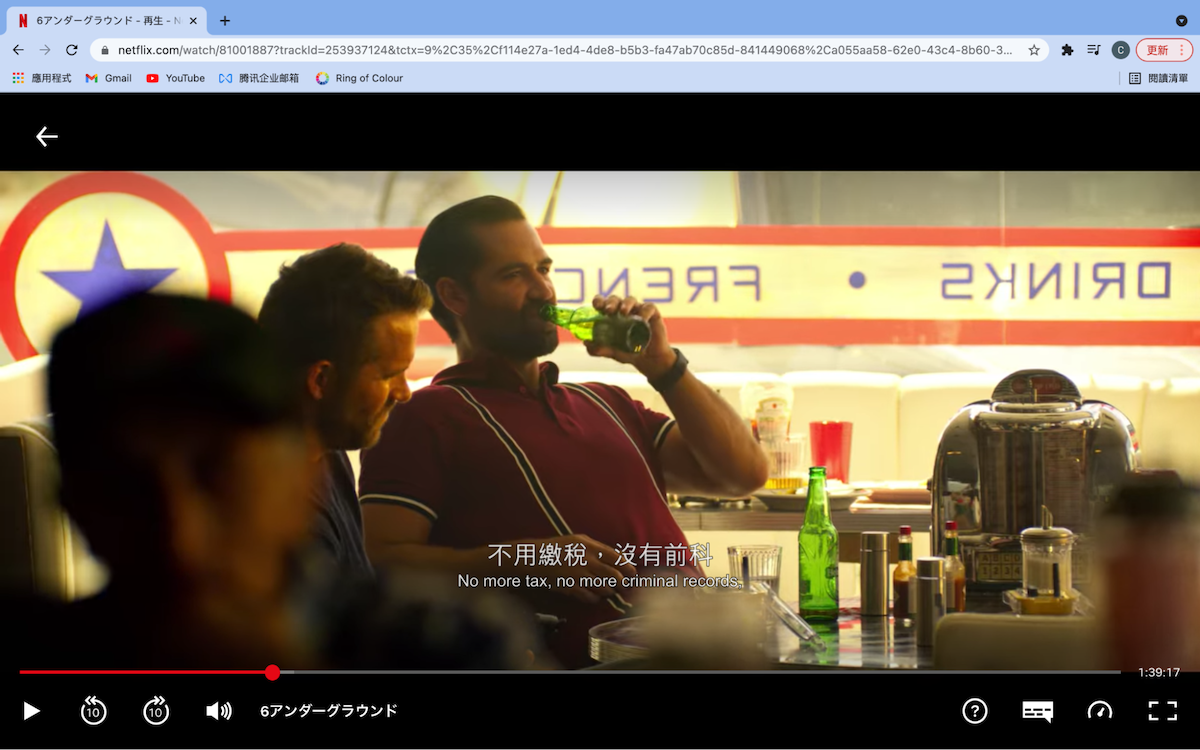
另外,我們之前也介紹過另外一個外掛工具,可以幫你完整抓出 Netflix 或是 YouTube 的字幕,還可以針對單字做字義解釋,相當好用,有想要利用看影片學英文的人也可以參考看看。
? Language Reactor 把 YouTube 和 Netflix 影片字幕完整顯示還能即時翻譯
Netflix 學英文小技巧:調整觀看速度
若當你覺得影片播放速度或是人物間對話太快或太慢的時候,可以調整播放速度以便你做筆記等。
》下方有一個「播放速度」圖示,點選後可以選擇 0.5 到 1.5 倍速度
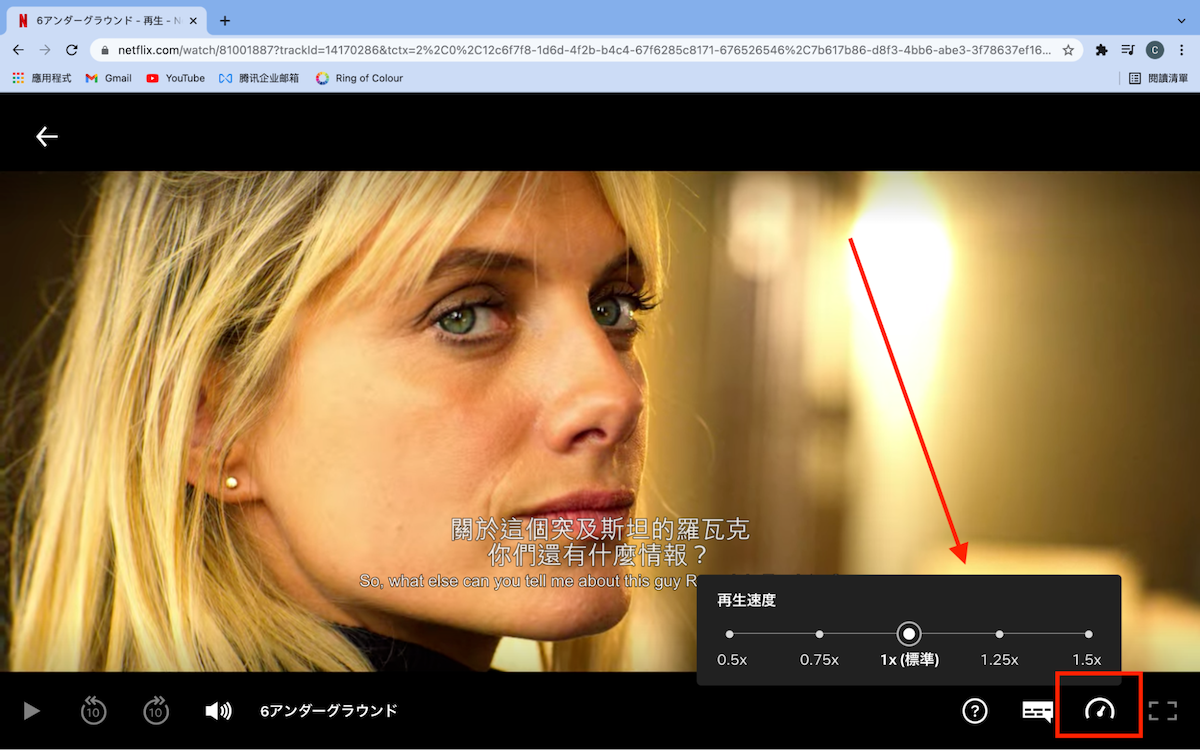
以上為 Mac 使用 Chrome 開啟 Netflix 雙字幕的教學。現在我們可以在觀看 Netflix 的時候一次看兩種語言的字幕,無論是英文還是日文甚至是其他國語言,相信都會對語言上面的學習有很大的幫助,非常推薦想利用影集或是電影來學習語言的人,趕快來試試。
更多 Netflix 的相關文章》
- 2022 年 Netflix 方案、費用與信用卡優惠介紹
- 《限時 1.3 折》高速看 Netflix 且保障安全的 VPN 每月不到 40 元
- Disney+、Netflix、HBO、Apple TV+ 方案費用、內容比較!該怎麼選比較好?
- Netflix 關閉預告片自動播放功能,解決不是吃到飽的流量困擾
- Netflix 如何查詢看片歷史紀錄?回顧之前看過的 Netflix 影片